Administrator qoʻllanmasi
Создание группы ротации
Для создания группы ротации:
- На вкладке Общие в разделе Хранилища информации нажмите Создать группу ротации.
- В поле Название введите название группы.
- В разделе Ротация задайте условия ротации. Хотя бы одно из условий должно быть установлено:
- Для переключения на следующую базу в группе, если размер текущей рабочей базы превысил заданное значение, отметьте Объем данных и введите размер и единицы его измерения в соответствующем поле (без учета файлов, хранящихся на диске).
- Для переключения на следующую базу в случае превышения заданного количества записей в текущей рабочей базе, отметьте Количество записей и в соответствующем поле введите пороговое число записей.
- Для переключения на следующую базу через фиксированное количество дней с момента создания схемы данных базы либо в фиксированные дни, отметьте Период и выберите требуемое значение в списке.
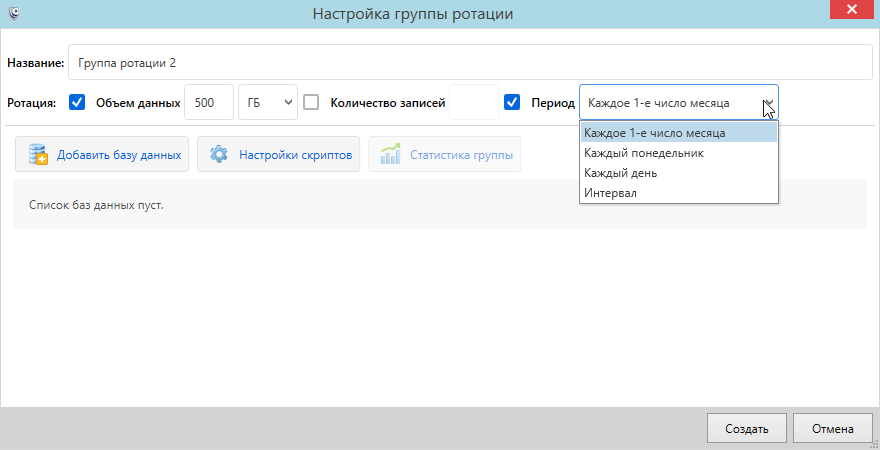
- Для добавления базы данных в группу нажмите Добавить базу данных. Как минимум две базы данных должны быть добавлены в группу (подробнее см. Настройка базы данных MySQL, Настройка базы данных SQLite, Настройка базы данных PostgreSQL, Настройка базы данных Microsoft SQL Server, Настройка базы данных Oracle).
- Если требуется использовать скрипты для группы ротации, нажмите Настройки скриптов (подробнее см. Добавление скрипта). Использование скриптов может быть полезно для автоматического переноса либо копирования содержимого базы данных, подлежащей очистке во время ротации.
- Для сохранения настроек группы нажмите Создать. Состав группы ротации и основные сведения о ее работе будут отображены на вкладке Общие в разделе Хранилища информации.
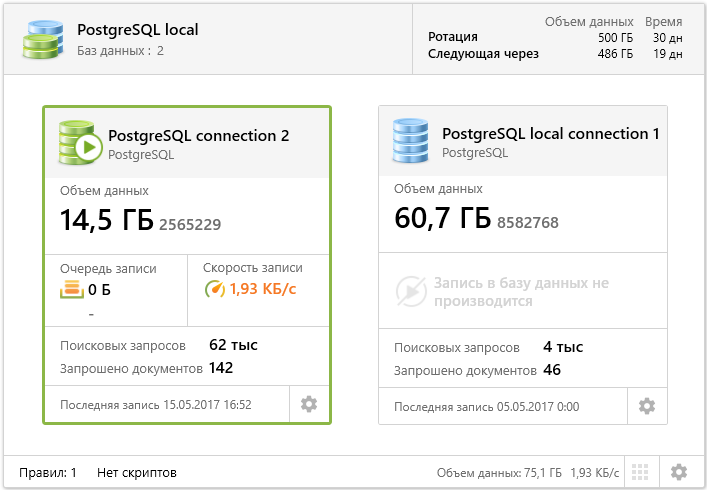
Добавление скрипта
Для добавления скрипта из Консоли администратора в окне Настройка скриптов ротации:
- Нажмите Добавить скрипт.
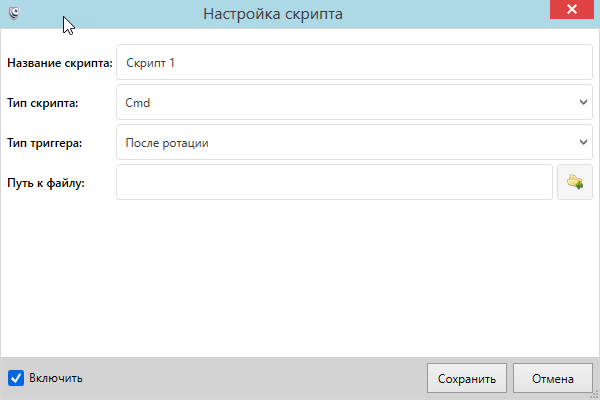
- В окне Настройка скрипта введите название скрипта в соответствующем поле.
- В списке Тип скрипта выберите тип.
- В списке Тип триггера выберите условие, при котором будет запущено выполнение скрипта.
- В поле Путь к файлу введите путь хранения скрипта либо нажмите кнопку обзора
 и выберите файл скрипта на диске сервера.
и выберите файл скрипта на диске сервера.
Примечание.
Если требуется сохранить настройки скрипта в системе и использовать в дальнейшем, но не активировать исполнение в данный момент, кликните чекбокс Включить в нижнем левом углу окна, чтобы отменить выбор опции и отключить скрипт. Команда Отключить также доступна из контекстного меню скрипта в окне Настройка скриптов ротации.
- Нажмите Сохранить для добавления скрипта в список скриптов ротации.
- В окне Настройка скриптов ротации нажмите Сохранить для применения настроек.
